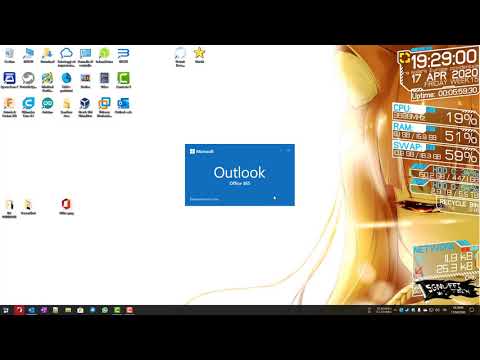Quando visiti un sito Web che utilizza HTTPS, offre anche un certificato SSL al browser per verificarne l'identità. Mentre ha un sacco di cose al suo interno, una cosa include l'URL del sito web. Nel caso in cui il certificato non corrisponda all'URL a quello che l'utente ha inserito, verrà visualizzato un avviso: Il certificato del server non corrisponde, NOME COMUNE ERR CERT NON VALIDOe che la connessione non è privata e il sito potrebbe provare a rubare i tuoi dati. In questo post, condivideremo come risolvere questo problema.
ERR_CERT_COMMON_NAME_INVALID

1] Verifica il certificato
Se il proprietario del sito Web riceve questo errore, è necessario verificare se il certificato è installato correttamente e configurato sul server.
2] Controlla il tuo file host
Windows utilizza un file HOST che viene prima controllato quando vuole risolvere il sito Web all'indirizzo IP. Se per caso, questo file host è stato modificato da un malware, verrà reindirizzato a un sito Web dannoso che avrà l'aspetto del sito Web originale ma su un indirizzo IP diverso e senza un certificato SSL appropriato. Assicurati di rimuovere qualsiasi istanza del sito web in quel file e salvare.
3] Utilizza Google Public DNS
Se non aiuta, utilizza Google Public DNS e verifica se questo funziona per te. È necessario modificare esplicitamente le impostazioni DNS nel proprio sistema operativo utilizzando gli indirizzi IP DNS. Ogni volta che si digita il nome di dominio nel browser, è noto che DNS cercherà l'indirizzo IP del nome di dominio e restituirà il risultato all'utente. Se il tuo DNS è stato compromesso, il suo tempo cambia l'indirizzo IP e controlla se funziona.

- Prima di tutto, fare clic con il pulsante destro del mouse sull'icona della rete sulla barra delle applicazioni e selezionare Centro connessioni di rete e condivisione.
- Seleziona "Modifica impostazioni adattatore".
- Cerca la connessione di rete che viene utilizzata per la connessione a Internet, l'opzione potrebbe essere "Connessione alla rete locale" o "Connessione wireless".
- Fare clic destro su di esso e fare clic su Proprietà.
- Scegliere la nuova finestra per selezionare "Protocollo Internet 4 (TCP / IPv4)", quindi fare clic sul pulsante Proprietà.
- Fai clic sulla casella di controllo "Usa i seguenti indirizzi del server DNS" nella nuova finestra.
- Entra 8.8.8.8 e 8.8.4.4
- Infine, fai clic su OK ed esci.
Uno di questi suggerimenti dovrebbe aiutarti a correggere questo errore. Può accadere in qualsiasi browser come Chrome, ecc., Ma è principalmente un problema a livello di PC o di server.